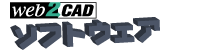CADTOOL フレーム構造解析 よくあるご質問(FAQ)
==> エラー内容についてのFAQ
==> 設定方法のFAQ
==> 印刷設定・プレビュー時のエラーについてのFAQ
■エラー内容についてのFAQ
「この内容のエラーが出るんだけど何が悪いの?」というご質問に対しての回答を記載しました。
【該当コマンド】
・立体構造解析・・・「立体」
・立体断面性能計算・・・「立体断面」
・はりの計算・・・「はり」
・ラーメン構造計算・・・「ラーメン」
・トラス構造解析・・・「トラス」
・断面性能計算・・・「断面」
| 質問&回答 | 立 体 |
立 体 断 面 |
は り |
ラ ー メ ン |
ト ラ ス |
断 面 |
| Q: | フローティング版が起動しません。 | ○ | ○ | ○ | ○ | ○ | ○ |
| A: |
権限が制限されているかもしれません。実行時に右クリックの「管理者として実行」を行って見て下さい。 その他の原因としては 1.ライセンスサーバが起動していない 2.ネットワーク上でブロックされている のどちらかになりますので、ライセンスサーバと同じマシンにクライアントのCADTOOLをインストールしてご確認下さい。 |
| Q: | ある時からエラーメッセージが出るようになった。 | ○ | ○ | ○ | ○ | ○ | ○ |
| A: |
作業フォルダの一時ファイルが制限されているかもしれません。 以下のフォルダを名前変更するか削除してください。 C:\Users\<ユーザ名>\AppData\Local\CADTOOL_Series\*** |
| Q: | インストールが出来ません。 | ○ | ○ | ○ | ○ | ○ | ○ |
| A: | Windows10で制限されているかもしれません。WindowsのエクスプローラでDVD内を確認して、「kozo12」などのフォルダをデスクトップなどのハードディスクへコピーして下さい。コピーしたフォルダ内に「setup.exe」がありますので、右クリックの「管理者として実行」するとインストーラが起動します。 |
| Q: | ***出力(登録)に失敗しました。出力先フォルダに書き込む権限があるか確認して下さい。 | ○ | ○ | ○ | ○ | ○ | ○ |
| A: | Windows(Xpの場合)の「スタート」>「コントロールパネル」>「ユーザーアカウント」でパソコンのユーザー権限を確認してください。「制限付きアカウント」の場合は、「コンピュータの管理者」でログインして利用してください。 またはログインユーザーの「My Documents」に書き込みを行って下さい。 |
| Q: | 断面形状の要素がありません。 | ○ | |||||
| A: | 空のDXFファイルの可能性があります。DXFファイルを確認してください。 |
| Q: | 形状の要素がありません. | ○ | |||||
| A: | 空のDXFファイルの可能性があります。DXFファイルを確認してください。 |
| Q: | HTML設定ファイルが見つかりません。 | ○ | ○ | ○ | ○ | ○ | ○ |
| A: | 設定ファイルが削除されている可能性があります。 修正には再インストールが必要となります。 |
| Q: | HTML表設定ファイルが見つかりません。 | ○ | ○ | ○ | ○ | ○ | ○ |
| A: | 設定ファイルが削除されている可能性があります。 修正には再インストールが必要となります。 |
| Q: | HTML表設定ファイルに異常(行数が6行以外)があります。 | ○ | ○ | ○ | ○ | ○ | ○ |
| A: | 設定ファイルが壊れている可能性があります。 修正には再インストールが必要となります。 |
| Q: | 断面形状が閉じていないか不正な島要素が含まれていますので処理を中止します。 | ○ | |||||
| A: | 断面形状の接線に微小の「すきま」が開いていないか、または島要素がないかDXFファイルの確認を行ってください。 (島要素とは、離れた要素が二つ以上ある事を指します) |
| Q: | 外周形状が閉じていないか不正な島要素が含まれていますので処理を中止します。 | ○ | |||||
| A: | 断面形状の接線に微小の「すきま」が開いていないか、または島要素がないかDXFファイルの確認を行ってください。 (島要素とは、離れた要素が二つ以上ある事を指します) |
| Q: | FEM計算で不正がありました。メッシュを見直してください。 | ○ | |||||
| A: | メッシュに不具合ある場合に発生します。グリッド配置条件を変更して別のメッシュに作り直してから計算してみて下さい。 |
| Q: | メッシュ作成に不具合がありました。グリッド配置条件を変更して再度メッシュを作成してみてください。 | ○ | |||||
| A: | まずDXFファイルに二重書きになっている所や余分な線がないか確認して下さい。DXFファイルに不具合がなければグリッド配置条件を変更してメッシュを作り直してから計算してみて下さい。DXFファイルに円弧が多く使われている場合は円弧を線分にしていただき、再度読込みを行ってください。 |
| Q: | 重複した節点が見つかりました。グリッド配置条件を変更して再度メッシュを作成してみてください。 | ○ | |||||
| A: | まずDXFファイルに二重書きになっている所や余分な線がないか確認して下さい。DXFファイルに不具合がなければグリッド配置条件を変更してメッシュを作り直してから計算してみて下さい。DXFファイルに円弧が多く使われている場合は円弧を線分にしていただき、再度読込みを行ってください。 |
| Q: | 材質ファイル(KZT_MAT6.CSV)が見つかりません. | ○ | ○ | ○ | ○ | ||
| A: | 材料ファイルが壊れている、または削除された可能性があります。修正には再インストールが必要となります。 |
| Q: | 材質ファイル(KZ3D_MAT3.CSV)が見つかりません. | ○ | |||||
| A: | 材料ファイルが壊れている、または削除された可能性があります。修正には再インストールが必要となります。 |
| Q: | ドライブの準備ができていません. | ○ | ○ | ○ | ○ | ○ | ○ |
| A: | ファイル選択ダイアログでディスクの入っていないFDドライブ等を選択した場合に発生します。該当ドライブを確認して下さい。 |
| Q: | 剛性マトリックスに異常がありましたので計算を中止します。支持条件に問題があると思われますのでチェックしてみてください. | ○ | ○ | ○ | ○ | ||
| A: |
以下のことが考えられます。 1.使用している節点の種類が不適切で構造物として成り立たない場合。 2.荷重条件が過大なため、強度不足で計算が行ない場合。 3.使用している材料・材質の強度が不足している場合。 節点条件の種類や荷重値を見直してください。 |
| Q: | 剛性マトリックスに異常がありましたので計算を中止します。支持条件かラーメン要素に問題があると思われますのでチェックしてみてください. | ○ | ○ | ||||
| A: | 強度不足で計算が行えません。エラー文の設定内容を変更してください。 |
| Q: | 剛性マトリックスに異常がありましたので計算を中止します。支持条件かトラス要素に問題があると思われますのでチェックしてみてください. | ○ | |||||
| A: | 強度不足で計算が行えません。エラー文の設定内容を変更してください。 |
| Q: | 節点No***で異常な変位がありましたので計算を中止します。荷重が過大か材料の強度が弱すぎると思われますのでチェックしてみてください. | ○ | ○ | ○ | ○ | ||
| A: | 設定内容に問題があります。エラー文の設定内容の変更を行ってください。 |
| Q: | 節点No***で異常な変位角がありましたので計算を中止します。 回転方向の拘束不足が考えられるので支持条件をチェックしてみてください. | ○ | |||||
| A: | 設定内容に問題があります。エラー文の設定内容の変更を行ってください。 |
【ご注意下さい!】
※再インストールを行うと保存したデータが削除される可能性がありますので、必ず保存を行ったあと
再インストールして下さい。
※その他ご不明なエラーに関しては、弊社までご連絡下さい。
■設定方法のFAQ
「この設定をしたんだけど上手く計算が出来ない」などのご質問に対しての回答を記載しました。
=>接合条件について
例えば1-2の要素の中心に3という節点を追加したい場合。。。
【×:間違った設定方法】
1-2の要素を設定したあとに節点3と4を設けます。その後3-4という要素を設定し完了。
【解説】
この内容では正確な計算が行えない可能性があります。
なぜかと申しますと1-2に要素に対して節点3は『浮き点』となってしまっているのです。
『浮き点』となっている場合、1-2の要素に発生するモーメント等はまったく節点3に影響されないのです。
【○:正しい設定方法】
1-2の要素を削除し、新たに1-3、3-2の要素を設定します。
その後3-4の要素を設定するのが正しい設定方法となります。
++ Point ++
ここで便利な機能が「構造要素」設定画面にある、『浮き点チェック』です。
この機能は上記のような浮き点を自動的に検知し、節点番号を教えてくれる便利な機能です。
全ての要素設定が完了してからチェックを行えば浮き点の見落としがなくなります。
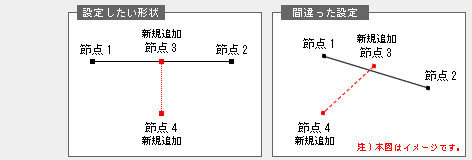
=>ピン接合設定方法について
例えば1-2-3という要素があり、節点2をピン接合にした場合。。。
【×:間違った設定方法】
節点2と同じ位置に節点4を追加します。「接合条件」画面にて節点2と4を『ピン接合』にてして完了。
【解説】
この内容では節点2がピン接合になっていない可能性があります。
なぜかと申しますと節点2と4は同じ位置にありますが、この2点間がピン接合となるため、
必ず片方の節点が入口となった場合、もう片方の節点が出口とならなければならないのです。
(下図の「間違った設定」では節点4が何処とも接合されていない状態になっております)
【○:正しい設定方法】
1-2(4)-3の場合、節点2と4がピン接合なので、1-2をつないだあと、2-3ではなく4-3としてつなぎます。(節点2と4は逆でもOKです。1-4,2-3)
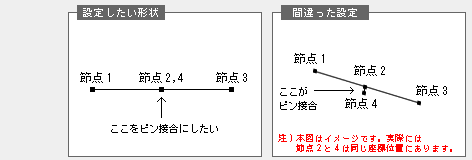
■印刷時のFAQ
「特定のコマンドだけエラーが発生して印刷できないんだけど」というご質問に対しての回答を記載しました。
ある特定のコマンド(例えば「はりの計算」のみ発生してその他コマンドは問題ない)のみ、「プレビューボタン」や「設定Cボタン」を押した際に、下記のエラーが発生して強制終了する場合は下記の方法にて対処願います。
■エラー内容
■原因
印刷設定などを行った際に、設定ファイルへ不要な改行などが入ってしまいエラーが発生します。
各コマンド毎に設定ファイルが存在しますので、1つのファイルが破損しても他のコマンドは
問題なく使用出来ます。
■対処法
エラーが発生するコマンドの設定ファイルを削除して下さい。
設定ファイルを削除しても計算内容等がおかしくなることはございません。
[ファイル保存先]
x :\Program Files\CADTOOLKozoV6\
(先頭の「x」とは構造解析が保存させれているドライブとなります。通常はcドライブを使用します)
このフォルダ内に下記の設定ファイルがありますので、エラーが発生するコマンドの
設定ファイルを削除して下さい。
| ・はりの計算 | KZ6_HARI.MNU | |
| ・トラス構造解析 | KZ6_TRUSS.MNU | |
| ・ラーメン構造解析 | KZ6_RAH.MNU | |
| ・断面性能計算 | KZ6_DAN.MNU | |
| ・立体構造解析 | Kozo3DV3.MNU | |
| ・断面性能計算(立体用) | Danmen3DV3.MNU |
注) パソコンの設定でファイルの拡張子を表示していない場合は「.MNU」は表示されません。